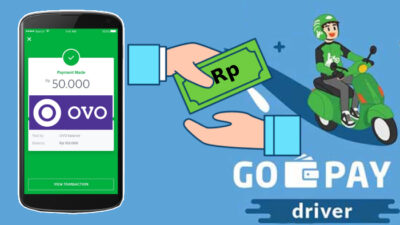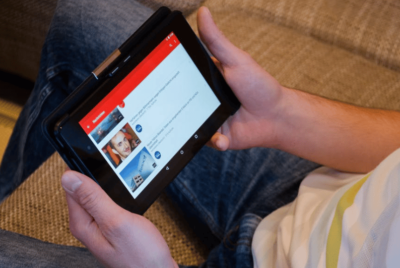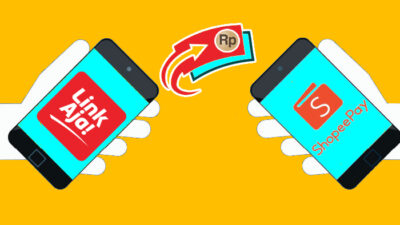TikTok auto scroll adalah fitur terbaru yang bikin pengalaman nonton makin santai tanpa harus repot geser layar.
Jadi, setelah satu video selesai, TikTok bakal langsung lanjut ke video berikutnya secara otomatis.
Menurut TechCrunch, fitur ini masih dalam tahap uji coba dan belum tersedia untuk semua pengguna, tapi sudah banyak yang penasaran!
Mirip kayak autoplay di YouTube, fitur ini cocok banget buat kamu yang suka scroll tanpa ribet.
Tapi, ada juga beberapa kekurangan yang perlu diperhatiin, mulai dari boros kuota sampai bikin makin kecanduan TikTok.
Yuk, simak cara pakai dan tips biar pengalaman scroll otomatis makin nyaman!
Cara Agar TikTok Auto Scroll
Kalau kamu tipe orang yang suka scroll TikTok sampai lupa waktu, pasti pernah kepikiran: “Gimana ya biar TikTok bisa geser sendiri tanpa harus capek scroll?”
Nah, ternyata ada fitur keren yang bisa bikin itu terjadi!
Nama fitur ini adalah Auto Scroll, yang memungkinkan cara TikTok scroll sendiri secara otomatis setelah satu video selesai.
Jadi, kamu nggak perlu lagi repot-repot swipe layar setiap kali mau lanjut ke video berikutnya.
Mau tahu gimana caranya? Yuk, simak langkah-langkah di bawah ini a’la TediEka!
1. Update Aplikasi TikTok
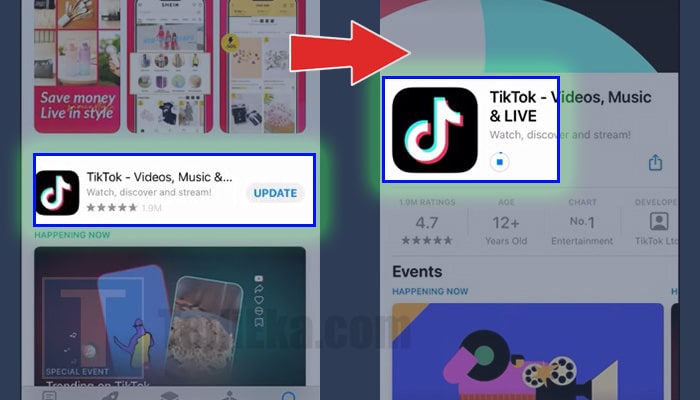
Sebelum bisa menikmati fitur Auto Scroll, pastikan aplikasi TikTok kamu sudah versi terbaru.
Soalnya, fitur ini hanya tersedia di update terbaru dan mungkin belum ada di versi lama.
Cara ceknya gampang banget:
- Buka Google Play Store atau App Store.
- Cari TikTok dan lihat apakah ada tombol Update.
- Kalau ada, langsung tap Update dan tunggu sampai prosesnya selesai.
Setelah aplikasi sudah ter-update, kamu siap buat menikmati cara TikTok scroll sendiri tanpa ribet!
2. Tekan Tahan Video dan Gunakan Fitur Auto Scroll
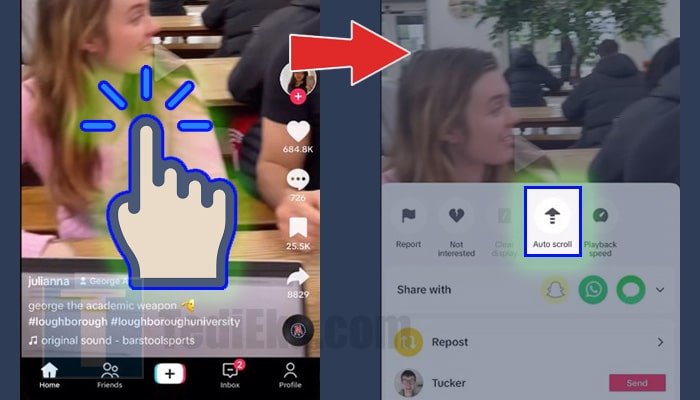
Sekarang, buka aplikasi TikTok dan mulai menonton video seperti biasa.
Nah, untuk mengaktifkan fitur Auto Scroll, ikuti langkah berikut:
- Pilih satu video yang sedang diputar.
- Tekan dan tahan videonya agak lama sampai muncul menu tambahan.
- Dalam menu yang muncul, cari opsi “Auto Scroll” dan tap sekali.
Setelah fitur ini aktif, TikTok akan otomatis mengganti video setelah satu video selesai diputar.
Super praktis, kan?
Ini bikin cara TikTok scroll sendiri jadi lebih santai, apalagi kalau kamu lagi rebahan atau nggak mau ribet geser layar terus.
3. Cara Kembali ke Manual Scroll
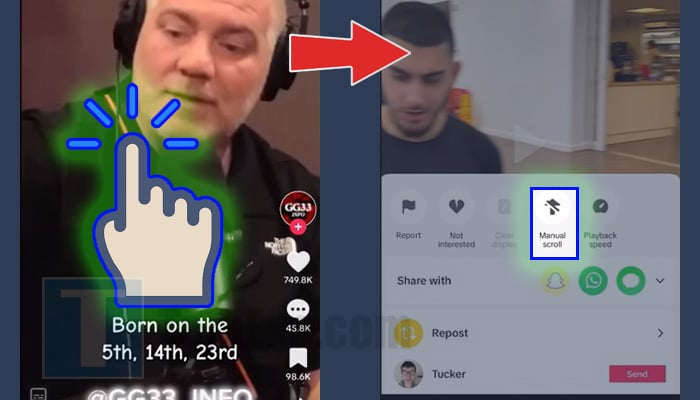
Kalau kamu merasa ingin kembali ke mode manual, gampang banget kok!
Cukup ikuti langkah-langkah berikut:
- Tekan lama lagi video yang sedang diputar.
- Akan muncul menu yang sama seperti sebelumnya.
- Tap opsi “Manual Scroll” untuk mematikan fitur Auto Scroll.
Setelah itu, kamu bisa kembali scroll video secara manual seperti biasa.
Jadi, fitur ini bisa kamu hidupkan atau matikan kapan aja sesuai kebutuhan.
Itu dia cara simpel buat menikmati cara TikTok scroll sendiri dengan fitur Auto Scroll.
Dengan fitur ini, kamu bisa lebih nyaman menikmati konten tanpa harus sering-sering swipe layar.
Gimana, sudah coba belum?
Kalau fitur ini belum muncul di aplikasi kamu, pastikan sudah update ke versi terbaru ya!
Apa Itu Aktifkan Fitur Auto Scroll TikTok?
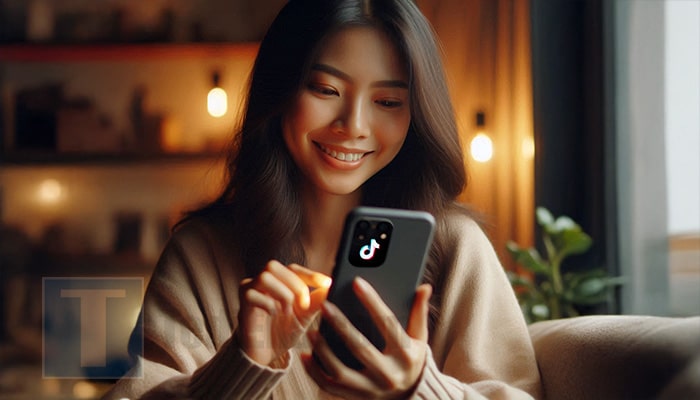
Ngomongin soal fitur TikTok, belakangan ini ada satu fitur yang lagi ramai dibicarakan, yaitu Auto Scroll.
Menurut makeuseof.com, fitur ini memungkinkan video TikTok berpindah ke video berikutnya secara otomatis, tanpa perlu scroll secara manual.
Jadi, setelah satu video selesai diputar, TikTok langsung melanjutkan ke video berikutnya, bukan mengulang video yang sama.
Fitur ini mirip dengan Autoplay di YouTube, yang sudah diperkenalkan sejak 2014 dan otomatis aktif buat pengguna baru.
Dengan adanya fitur Auto Scroll, pengalaman nonton video di TikTok jadi lebih santai.
Apalagi buat kamu yang suka rebahan, sekarang nggak perlu repot-repot swipe layar terus-menerus!
Auto Scroll Masih Dalam Tahap Uji Coba
Meskipun fitur cara TikTok scroll otomatis ini terdengar keren, ternyata masih dalam tahap uji coba.
Artinya, belum semua pengguna TikTok bisa menikmatinya.
Banyak pengguna TikTok yang sudah lama request fitur ini biar bisa nonton video secara lebih nyaman tanpa harus menyentuh layar.
Bahkan, sebelum fitur ini resmi ada, beberapa pengguna iPhone sudah menemukan cara kreatif buat menikmati cara TikTok scroll otomatis dengan voice command.
Mereka membuat perintah khusus supaya video bisa berganti sendiri menggunakan perintah suara.
Tapi sekarang, TikTok akhirnya mulai menghadirkan fitur Auto Scroll agar lebih praktis tanpa trik tambahan.
Jadi, kalau fitur ini belum muncul di akun TikTok kamu, jangan khawatir!
Pastikan aplikasi kamu sudah versi terbaru, karena TikTok masih terus merilis fitur ini secara bertahap.
Dengan adanya cara TikTok scroll otomatis, nonton video di TikTok jadi makin gampang dan bebas ribet!
Masalah Saat Menggunakan TikTok Auto Scroll & Cara Mengatasinya

Fitur Auto Scroll di TikTok emang keren, tapi sayangnya nggak selalu berjalan mulus.
Beberapa pengguna mengalami kendala, mulai dari fitur yang nggak muncul sampai nggak berfungsi sama sekali.
Nah, biar kamu nggak bingung, yuk cek beberapa masalah yang sering terjadi dan gimana cara mengatasinya!
1. Fitur Auto Scroll Tidak Muncul
Kalau fitur Auto Scroll nggak ada di TikTok kamu, kemungkinan besar masih dalam tahap uji coba.
TikTok belum merilisnya ke semua pengguna, jadi pastikan aplikasi kamu sudah update ke versi terbaru.
Kalau masih belum ada juga, ya sabar aja dulu sambil tunggu update selanjutnya!
2. Fitur Auto Scroll Tidak Bisa Dibuka
Kadang, fitur ini muncul tapi pas dicoba malah nggak bisa diaktifkan.
Bisa jadi ada bug atau jaringan internet kamu lagi lemot.
Coba restart aplikasi atau cek koneksi internet biar fitur ini bisa jalan dengan lancar!
3. Auto Scroll Tidak Ada Suara
Lagi enak-enaknya nonton, eh tiba-tiba videonya jalan sendiri tapi tanpa suara?
Bisa jadi ini masalah di volume HP kamu atau bug dari aplikasi TikTok.
Coba cek volume, matiin dan nyalain ulang aplikasi, atau kalau perlu, hapus cache TikTok di pengaturan HP!
4. Auto Scroll Tidak Berfungsi
Kalau fitur ini udah diaktifkan tapi video masih nggak mau geser sendiri, kemungkinan ada error di aplikasinya.
Solusi paling simpel? Restart HP atau hapus cache TikTok biar fitur ini bisa jalan lagi dengan normal!
Kekurangan dan Resiko Auto Scroll di TikTok
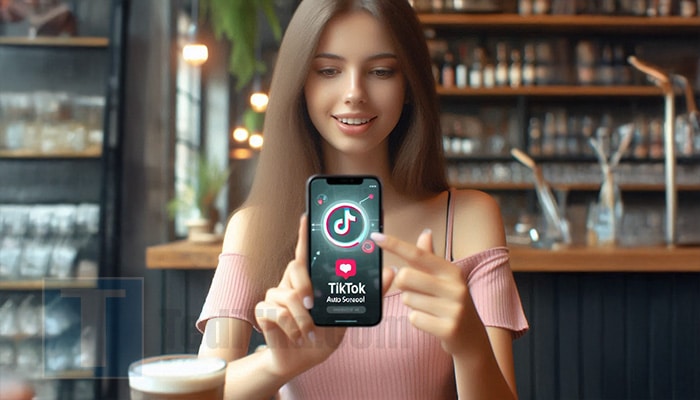
Fitur Auto Scroll di TikTok emang bikin pengalaman nonton lebih santai, tapi nggak semuanya sempurna.
Ada beberapa kekurangan dan bahkan risiko yang bisa terjadi kalau kamu terlalu sering pakai fitur ini.
Yuk, simak 10 hal yang perlu kamu perhatiin sebelum kebanyakan scroll otomatis!
- Bisa Bikin Ketagihan Nonton TikTok.
Karena video terus lanjut otomatis, kamu bisa aja keasyikan dan lupa waktu. Tanpa sadar, tiba-tiba udah berjam-jam scroll TikTok tanpa henti. Hati-hati, fitur ini bisa bikin kamu makin kecanduan! - Boros Kuota Internet.
Semakin banyak video yang diputar otomatis, semakin banyak juga kuota yang tersedot. Kalau nggak pakai WiFi, bisa-bisa kuota kamu jebol dalam sehari. Mending aktifin Auto Scroll kalau lagi pakai WiFi aja! - Baterai HP Cepat Habis.
Fitur ini bikin video terus berjalan tanpa henti, yang artinya HP bakal kerja lebih keras. Akibatnya, baterai lebih cepat panas dan habis dibanding kalau kamu scroll manual. Jadi, siap-siap colok charger lebih sering! - Susah Berhenti di Video yang Menarik.
Kadang, ada video menarik yang pengen kamu tonton lebih lama, tapi fitur ini malah auto geser ke video selanjutnya. Kalau nggak cepat-cepat pause, bisa aja kelewatan video penting. Bikin gregetan, kan? - Bisa Nonton Konten yang Nggak Diinginkan.
Karena video terus lanjut otomatis, kamu nggak punya kontrol penuh atas konten yang muncul. Bisa aja tiba-tiba ada video yang nggak sesuai minat atau malah nggak nyaman buat ditonton. Kalau nggak hati-hati, bisa terpapar konten negatif tanpa sadar! - Tidak Cocok untuk Menyimpan Video Favorit.
Kalau scroll manual, kamu bisa lebih gampang menyimpan atau like video yang menarik. Tapi dengan Auto Scroll, video keburu ganti sebelum kamu sempat save atau kasih like. Ujung-ujungnya, susah nyari video yang tadi sempat bikin penasaran! - Bug atau Error Bisa Terjadi.
Karena fitur ini masih dalam tahap uji coba, kadang ada aja bug yang bikin Auto Scroll nggak jalan dengan lancar. Bisa tiba-tiba berhenti, nggak ada suara, atau malah nggak bisa diaktifkan sama sekali. Jadi, jangan kaget kalau fitur ini masih suka error! - Mata Lebih Cepat Lelah.
Kalau scroll manual, ada jeda saat geser ke video berikutnya, tapi dengan Auto Scroll, videonya terus jalan tanpa henti. Ini bisa bikin mata lebih cepat capek karena nggak ada waktu istirahat. Kalau udah mulai pegel, mending istirahat dulu deh! - Kurang Interaksi dengan Video.
Biasanya, kalau scroll manual, kita bisa lebih sering komen atau kasih like di video yang menarik. Tapi karena fitur ini bikin video langsung ganti, interaksi bisa jadi berkurang. Padahal, interaksi itu penting buat ngebantu algoritma kasih rekomendasi video yang lebih sesuai! - Mengurangi Kontrol Saat Menonton.
Dengan Auto Scroll, TikTok yang menentukan kapan video berganti, bukan kamu. Kalau ada video yang pengen ditonton ulang atau dicek lebih detail, kamu harus cepat-cepat pause. Kadang, malah bikin pengalaman nonton jadi kurang fleksibel!
Meskipun fitur Auto Scroll bikin TikTok-an jadi lebih santai, ternyata ada juga kekurangan dan risikonya.
Jadi, pakai fitur ini dengan bijak, ya!
Jangan sampai kebanyakan scroll otomatis malah bikin kamu lupa waktu atau boros kuota!
Tips dan Trik Auto Scroll TikTok Dengan Aman dan Nyaman

Walaupun Auto Scroll di TikTok punya beberapa kekurangan, bukan berarti fitur ini nggak bisa dipakai dengan nyaman.
Dengan sedikit trik, kamu bisa tetap menikmati fitur ini tanpa harus khawatir soal boros kuota, baterai cepat habis, atau ketagihan berlebihan.
Nah, ini dia beberapa tips dan trik biar scroll otomatis tetap seru dan nyaman!
- Gunakan WiFi Biar Nggak Boros Kuota.
Kalau nggak mau kuota habis dalam hitungan jam, mending aktifin fitur ini saat pakai WiFi. Streaming video terus-menerus itu nyedot data banget, lho! Jadi, biar aman, pastiin kamu terhubung ke jaringan WiFi sebelum Auto Scroll aktif. - Atur Timer Biar Nggak Kebanyakan Scroll.
Biar nggak kebablasan nonton sampai lupa waktu, coba set alarm atau timer sebelum mulai scroll TikTok. Misalnya, kasih batasan 30 menit atau 1 jam aja per sesi. Cara ini bisa bantu kamu tetap produktif dan nggak kecanduan TikTok! - Gunakan Mode Hemat Baterai di HP.
Biar HP nggak cepat lowbat, aktifkan mode hemat daya sebelum mulai scroll otomatis. Dengan begitu, konsumsi daya lebih terkontrol dan kamu nggak perlu sering-sering ngecas. Jadi, bisa TikTok-an lebih lama tanpa khawatir baterai drop! - Pause di Video yang Menarik.
Kalau ada video yang menarik, jangan ragu buat pause sejenak biar nggak kelewatan. Cukup tekan layar untuk menghentikan Auto Scroll, terus nikmatin videonya lebih lama. Setelah puas, tinggal lanjutkan lagi deh! - Gunakan Headset atau Earphone Biar Suara Lebih Jelas.
Biar nggak tiba-tiba kehilangan suara gara-gara bug, coba pakai headset atau earphone saat pakai fitur ini. Selain bikin audio lebih jernih, kamu juga bisa lebih fokus ke kontennya. Plus, nggak ganggu orang sekitar kalau nonton di tempat umum! - Bersihkan Cache TikTok Secara Berkala.
Kadang, Auto Scroll bisa nge-lag atau error karena cache TikTok yang numpuk. Makanya, rutin bersihin cache di pengaturan aplikasi biar fitur ini tetap lancar. TikTok jadi nggak lemot dan pengalaman nonton makin smooth! - Matikan Auto Scroll Saat Lagi Butuh Interaksi.
Kalau lagi pengen komen atau like lebih banyak video, lebih baik matiin Auto Scroll dulu. Soalnya, fitur ini bikin video langsung ganti sebelum kamu sempat interaksi. Jadi, aktifin manual scroll kalau lagi niat ninggalin jejak di TikTok! - Gunakan di Waktu yang Tepat.
Jangan pakai fitur ini saat lagi sibuk atau butuh fokus ke hal lain. Sebaiknya, gunakan Auto Scroll pas lagi santai, kayak sebelum tidur atau saat istirahat. Dengan begitu, kamu bisa tetap menikmati TikTok tanpa ganggu aktivitas lain! - Aktifkan Mode Malam Biar Mata Nggak Cepat Lelah.
Biar mata nggak cepat capek saat maraton TikTok, aktifkan Dark Mode di pengaturan aplikasi. Selain lebih nyaman buat mata, tampilan TikTok juga jadi lebih keren dan nggak terlalu terang. - Update TikTok Secara Rutin.
Karena fitur ini masih dalam tahap uji coba, sering-sering cek update aplikasi di Play Store atau App Store. Update terbaru biasanya bawa perbaikan bug biar Auto Scroll makin stabil. Jadi, jangan sampai aplikasi TikTok kamu ketinggalan versi!
Dengan trik di atas, kamu bisa pakai Auto Scroll di TikTok dengan lebih nyaman dan tanpa gangguan.
Jangan lupa tetap atur waktu biar nggak kebanyakan scroll, ya! Selamat menikmati TikTok tanpa ribet geser layar!
Kesimpulan

Fitur TikTok auto scroll memang bikin nonton lebih praktis, tapi tetap ada plus-minusnya.
Di satu sisi, kamu bisa menikmati video tanpa harus geser layar, tapi di sisi lain bisa bikin ketagihan, boros kuota, dan cepat ngabisin baterai HP.
Untungnya, ada beberapa trik biar fitur ini tetap nyaman digunakan, misalnya pakai WiFi, aktifkan mode hemat baterai, dan set timer biar nggak kebablasan.
Kalau fitur ini belum muncul di TikTok kamu, coba update aplikasinya dulu!
Dengan pemakaian yang bijak, scroll otomatis bisa jadi fitur yang bikin pengalaman nonton makin seru tanpa ribet.
FAQ
Fitur ini masih dalam tahap uji coba, jadi belum semua pengguna dapat menggunakannya. Coba update aplikasi TikTok ke versi terbaru dan cek apakah fitur ini sudah tersedia di akun kamu. Kalau belum ada, kemungkinan besar kamu harus tunggu sampai TikTok resmi merilisnya untuk semua orang.
Caranya gampang! Cukup tekan dan tahan layar di salah satu video, nanti akan muncul opsi “Auto Scroll”. Tinggal klik aja, dan TikTok bakal otomatis geser ke video selanjutnya tanpa harus disentuh.
Iya, karena video terus berjalan otomatis tanpa henti, jadi kuota internet bisa cepat habis. Biar hemat, pastikan pakai WiFi atau aktifkan mode hemat data di pengaturan TikTok. Dengan begitu, kamu tetap bisa menikmati fitur ini tanpa takut kuota jebol!
Mudah banget! Sama kayak pas nyalain, cukup tekan dan tahan video sampai muncul menu “Manual Scroll”, lalu klik. Setelah itu, kamu bisa kembali scroll TikTok seperti biasa tanpa fitur otomatis.
Bisa banget, terutama kalau HP kamu udah lama atau speknya pas-pasan. Soalnya, fitur ini bikin aplikasi terus aktif tanpa henti, yang akhirnya membebani sistem HP. Kalau mulai terasa panas, coba istirahat sebentar atau pakai mode hemat baterai biar nggak gampang overheat.